来源:小编 更新:2025-01-21 17:39:40
用手机看
亲爱的电脑小伙伴,你是否也有过这样的烦恼?每次电脑突然重启,你还在回味刚刚的精彩游戏或者工作成果,就被无情地中断了。这背后,罪魁祸首很可能就是那个默默无闻的“Windows自动系统更新”小家伙。今天,就让我带你一起揭开它的神秘面纱,看看如何让它不再成为你的“心头大患”。

你知道吗,Windows自动更新就像一个勤劳的小蜜蜂,它时刻在为你守护着电脑的安全。它定期检查系统漏洞,修补安全风险,让你的电脑时刻保持最新状态。有时候它也会给你带来一些小麻烦,比如:
1. 突然重启:当你沉浸在游戏或者工作中时,它突然跳出来,告诉你需要重启电脑才能完成更新,真是让人抓狂。
2. 网络消耗:自动更新需要消耗大量的网络流量,对于网速较慢的用户来说,这无疑是一种折磨。
3. 兼容性问题:有时候,更新后的系统可能会与某些软件不兼容,导致软件无法正常运行。
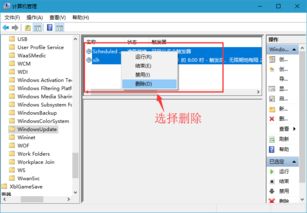
别担心,关闭Windows自动更新其实并没有那么难。下面,我就来教你几种方法,让你轻松告别自动更新的烦恼。
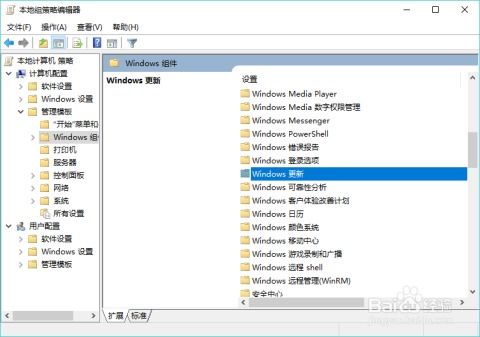
1. 点击左下角的“开始”按钮,打开“设置”。
2. 在设置页面,选择“更新与安全”选项。
3. 进入“Windows更新”后,你会看到“检查更新”按钮下面有一个“高级选项”,点击它。
4. 在“高级选项”里,你会找到“暂停更新”这个功能,选择“暂停更新”并设置一个日期,最多可以暂停35天。
这个方法适合Windows 10专业版及以上版本的用户。
1. 在任务栏搜索框中输入“gpedit.msc”,然后按回车键打开“本地组策略编辑器”。
2. 找到“计算机配置” -> “管理模板” -> “Windows组件” -> “Windows更新”。
3. 在右侧窗口中,找到“关闭自动更新”,双击打开它。
4. 在弹出的窗口中,选择“已启用”,然后点击“应用”和“确定”。
1. 按下键盘Win R键,弹出运行对话框,输入命令“services.msc”,然后点击确定。
2. 在弹出的服务窗口中,向下滚动找到“Windows Update”,双击打开。
3. 在新弹出的窗口中,选择“停止”,并将启动类型设置为“禁用”。
4. 点击“应用”后,再切换到“恢复”选项,将默认的“重新启动服务”改为“无操作”,然后点击“应用”确定。
虽然关闭自动更新可以让你远离烦恼,但也要注意,关闭自动更新可能会让你的电脑面临安全风险。因此,在关闭自动更新之前,请确保你的电脑已经安装了所有必要的安全软件,并定期进行安全检查。
亲爱的电脑小伙伴,现在你学会如何关闭Windows自动更新了吗?希望这篇文章能帮助你解决烦恼,让你的电脑更加稳定、安全地运行。记得,电脑就像你的好朋友,要好好爱护它哦!